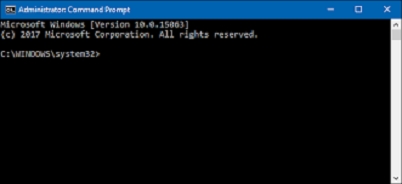'N Oplettende gebruiker kan 'n versteekte swapfile.sys-stelsellêer op die Windows 10 (8) -partisie op die hardeskyf opmerk, gewoonlik saam met pagefile.sys en hiberfil.sys.
In hierdie eenvoudige instruksie, wat is die swapfile.sys-lêer op die C-skyf in Windows 10 en hoe om dit te verwyder indien nodig. Opmerking: as u ook belangstel in pagefile.sys- en hiberfil.sys-lêers, kan u inligting hieroor in die Windows Paging File en Windows 10 Hibernation-artikels, onderskeidelik, vind.
Doel van die swapfile.sys-lêer

Die swapfile.sys-lêer verskyn in Windows 8 en bly in Windows 10, wat 'n ander bladsylêer verteenwoordig (benewens pagefile.sys), maar dien uitsluitlik vir toepassings vanuit die toepassingswinkel (UWP).
U kan dit slegs op die skyf sien deur die vertoning van verborge en stelsellêers in Windows Explorer aan te skakel, en dit neem gewoonlik nie veel skyfruimte in nie.
Swapfile.sys neem toepassingsdata van die winkel op (ons praat van 'nuwe' Windows 10-toepassings, voorheen bekend as Metro-toepassings, nou UWP), wat nie op die oomblik nodig is nie, maar skielik nodig mag wees (byvoorbeeld wanneer daar tussen toepassings geskakel word , die toepassing oopmaak vanaf 'n lewendige teël in die Start-menu), en dit werk op 'n ander manier as die gewone Windows-uitruillêer, wat 'n soort hibernasie-meganisme vir toepassings verteenwoordig.
Hoe om swapfile.sys te verwyder
Soos hierbo aangedui, neem hierdie lêer nie veel skyfruimte in nie en is dit redelik nuttig, maar u kan dit steeds indien nodig uitvee.
Ongelukkig kan dit slegs gedoen word deur die ruillêer uit te skakel - d.w.s. benewens swapfile.sys, sal pagefile.sys ook uitgevee word, wat nie altyd 'n goeie idee is nie (sien die artikel oor Windows-lêer hierbo). As u seker is dat u dit wil doen, is die volgende stappe:
- Begin met die soektog op die Windows 10-taakbalk "Prestasie" in te tik en open die "Configure performance and system performance."

- Klik op Edit op die tabblad Advanced, onder Virtuele geheue.

- Ontmerk die vakkie "Kies die grootte van die ruillêer outomaties" en merk die kassie "Geen ruillêer" nie.

- Klik op die "Stel" -knoppie.
- Klik weer op OK, OK, en herbegin dan die rekenaar (herbegin, moenie afskakel nie en skakel dit weer aan - in Windows 10 is dit belangrik).
Nadat u weer begin het, sal die swapfile.sys-lêer van skyf C (van die stelselpartisie van die hardeskyf of SSD) verwyder word. As u hierdie lêer moet terugstuur, kan u die grootte van die Windows-lêer weer outomaties of met die hand bepaal.